Loxone Digital Experience Tour
Gratuito e interattivo
Il tuo amico commerciale: una dimostrazione digitale che ispirerà e convincerà i tuoi clienti.
Come differenziarsi
Offri ai tuoi clienti un’esperienza che non dimenticheranno mai e distinguiti dalla concorrenza.
Autoesplicativo
Il sistema stesso dimostra le sue possibilità e offre ai vostri clienti una visione approfondita del mondo Loxone.
Cos’è il Digital Experience Tour?
Video realizzati da Loxone per aiutarti a dare vita allo spazio che ti circonda. Nello video sulla Smart Home, le funzioni Loxone vengono attivate in momenti predefiniti. Luci e tapparelle si regolano automaticamente, seguendo le istruzioni fornite nel video. Questo permette ai potenziali clienti di sperimentare Loxone in prima persona.
Tutto ciò di cui hai bisogno è uno spazio di presentazione, l’app gratuita Loxone Digital Experience Tour e una selezione di prodotti consigliati per un’esperienza cliente ottimale. Sono disponibili anche versioni per uso commerciale, applicazioni speciali e altro ancora.
Scarica subito l’app
Cosa dicono i nostri clienti
CIT.
“Un posto eccellente dove puoi capire cos’è la Smart Home con Loxone e quali vantaggi offre attraverso una fantastica dimostrazione.”
CIT.
“Il tour ci ha permesso di scoprire il mondo Loxone in modo approfondito. Abbiamo potuto testare e sperimentare ogni componente.”
CIT.
“Un tour molto istruttivo. Anche per noi, utenti entusiasti di Loxone. Abbiamo trovato molta ispirazione per aggiungere e integrare altri dispositivi.”
Prodotti per l’Experience Tour

Miniserver
Il Miniserver è il cuore pulsante del Digital Experience Tour. Controlla luci, ombreggiatura, audio e molto altro, permettendo ai visitatori di vivere dal vivo il mondo Loxone senza interventi manuali.

Audioserver e Speaker
L’Audioserver completa il tuo impianto con un audio multiroom intelligente. Mentre la TV gestisce il suono, campanello, allarme ed effetti sonori vengono riprodotti al meglio tramite l’Audioserver – per un’esperienza immersiva.

Illuminazione con tre circuiti luci
Il Digital Experience Tour mostra in modo chiaro come la luce influenzi le atmosfere. Con illuminazione di base, d’accento e indiretta, i visitatori vivono dal vivo come le scene si adattano automaticamente e valorizzano lo spazio.

Controllo dell'ombreggiatura
Durante il tour anche l’ombreggiatura reagisce dinamicamente al video. Tende o veneziane oscurano automaticamente l’ambiente, mostrando come Loxone garantisca comfort ed efficienza energetica.
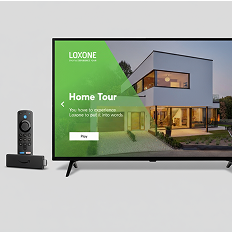
Dispositivo Fire TV
Per prestazioni ottimali consigliamo un dispositivo Fire TV aggiornato, come Fire TV Stick 4K Max o Fire TV Cube. Solo le ultime generazioni supportano in modo affidabile tutte le funzioni del Digital Experience Tour.
Implementazione in 3 passaggi
Step 1
Scarica l’app e segui la guida automatica
Collega il Fire TV Stick e scarica gratuitamente l’app Loxone Digital Experience Tour. Al primo avvio, una guida ti accompagna nella configurazione di base.
Step 2
Crea un ingresso testo virtuale e collegarlo ai blocchi logici
Crea un ingresso testo virtuale nel Loxone Config e connettilo all’API Connector. In questo modo i comandi dell’app vengono trasmessi ai blocchi corrispondenti.
Step 3
Seleziona quale esperienza vivere e dai vita all’ambiente
Avvia il tour, verifica le azioni e adatta se necessario scene luminose, ombreggiatura o audio – per un’esperienza cliente perfetta.
Informazioni extra
Come posso impostare il Digital Experience Tour?
Al primo avvio dell’app, una guida di configurazione ti accompagna nell’impostazione della Digital Experience Tour. Naturalmente, è possibile eseguire la configurazione anche manualmente.
Il Digital Experience Tour utilizza i seguenti blocchi funzionali, che vengono collegati tramite l’API Connector:
- Controllo luci
- Ombreggiatura automatica,
- Ombreggiatura automatica integrata oppure ombreggiatura centralizzata
- Audio-Player
Come si una un input di testo virtuale?
Il Digital Experience Tour invia i comandi tramite rete a un ingresso testo virtuale, che viene creato in Loxone Config e collegato ai blocchi funzionali tramite l’API Connector. L’ingresso testo virtuale viene nominato in base all’ambiente utilizzato, ad esempio “Showroom”.
Suggerimento: assicurati che l’ingresso testo virtuale abbia un nome univoco e che nessun altro blocco funzionale o preferito di stanza utilizzi lo stesso nome.
Trascina ora semplicemente l’ingresso testo virtuale su qualsiasi altro blocco funzionale per cui hai installato dei dispositivi. Fatto!
L’ingresso testo virtuale riceve automaticamente il comando corrispondente dall’app Loxone Digital Experience Tour e lo trasmette ai blocchi funzionali configurati.
Importante: utilizza un solo tipo di blocco funzionale per ogni categoria e non mescolarli tra loro.
Ad esempio, per l’ombreggiatura usa solo uno tra:
Ombreggiatura automatica
Ombreggiatura automatica integrata
Ombreggiatura automatica centralizzata.
Quali diritti deve avere il nuovo utente?
Ora crea un nuovo utente con almeno i seguenti permessi:
- Sito Web/App
- Diritto di accesso interno ed esterno alla casella di posta virtuale
Come posso creare un'atmosfera luminosa per il Digital Experience Tour?
Per il Digital Experience Tour, è necessario creare diverse scene di luce con ID diversi nella Loxone Config. L’ID è necessario per garantire che venga avviata la scena di luce corretta. Consigliamo di perfezionare le scene di luce nell’app gratuita Loxone.
Nota: per creare ID 70 e superiori, è necessario prima creare un totale di 8 atmosfere in Loxone Config per utilizzare gli ID 1 – 8. Per le atmosfere di luci con cambi di colore, consigliamo un intervallo di cambio di 6 secondi.
Come posso riprodurre l'audio del Digital Experience Tour?
Sono disponibili due opzioni per la riproduzione audio del Digital Experience Tour:
- Riproduzione dell’audio completo, inclusi i suoni degli effetti (campanello, allarme, sound check), tramite la TV.
- Consigliato: riproduzione della traccia audio video tramite la TV e dei suoni degli effetti tramite il Loxone Audioserver. È sufficiente collegare l’input di testo virtuale al lettore audio in Loxone Config.
Cos'è il test funzionale?
Nel test funzionale, puoi vedere tutti i comandi inviati al Miniserver, insieme ai relativi timestamp. Cliccando su uno dei comandi, questo verrà inviato immediatamente e dovresti vedere la risposta nella stanza. Se non c’è risposta, l’app non è connessa correttamente al Miniserver.
Come posso controllare il Digital Experience Tour utilizzando Touch Pure Flex?
Il Digital Experience Tour può essere controllato anche tramite comandi web, ad esempio se si dispone di un Touch Pure Flex e si desidera avviare un tour specifico con il semplice tocco di un pulsante.
Importante: l’app Digital Experience Tour deve essere aperta sul dispositivo Fire..
- Creare un’uscita virtuale in Loxone Config. L’indirizzo è strutturato come segue:
- http:Utente:Password@Indirizzo IP del Fire TV Stick:8080/
- Utente e Password si riferiscono all’utente Config, che è memorizzato anche nelle impostazioni DET. L’indirizzo IP del Fire TV Stick è disponibile nelle impostazioni del Fire TV Stick.
- Creare comandi di uscita virtuale con i comandi desiderati dal nostro elenco di comandi:
- Comando quando ON: comando desiderato (ad esempio, “Riproduci?id=4&lang=it-as” per avviare il video con ID 4 in italiano con un audioserver)
- Quindi collegare il comando di uscita virtuale a uno dei touch point sul Touch Pure Flex. Il tipo di visualizzazione del touch point deve essere “pulsante”.
Elenco comandi:
- Su: up
- Giù: down
- Sinistra: left
- Destra: right
- Conferma: select
- Indietro: back
- Blocca/sblocca impostazioni: lock/settings
- Riproduci: play?id=4,5,6&lang=de-as/nas
- Codice lingua: fare riferimento al JSON del rispettivo video all’indirizzo: https://dsr.loxone.com/dede/contentDET.json
- Video IDs: Home Tour: 4, Office Tour: 5, Powershow: 6
Quali impostazioni di rete deve avere il Miniserver?
Per garantire il corretto funzionamento del Digital Experience Tour, la configurazione di rete del Miniserver deve avere “HTTP abilitato” nella sezione “Porte di rete”
FAQs
Quale dispositivo Fire TV dovrei usare?
Consigliamo un Amazon Fire TV Stick 4k Max o un Fire Cube per il Digital Experience Tour. Abbiamo testato ampiamente entrambi i tipi di dispositivi per rilevare errori e prestazioni.
Se un dispositivo Fire TV non è attualmente disponibile presso alcun fornitore e stai cercando un dispositivo alternativo, prendi nota del numero di modello del rispettivo dispositivo. Dispositivi supportati (incluso il numero di modello di build): Fire TV Cube (2a e 3a generazione; AFTR e AFTGAZL), Fire TV Serie 4 (AFTTI), Fire TV Stick Lite e Fire TV Stick HD (AFTSS), Fire TV Stick (3a generazione; AFTSSS), Fire TV Stick 4K Max (AFTKA), Fire TV Stick 4K Max (2a generazione; AFTKM). Confronta il numero di modello di build supportato dal DET con quello riportato sulla pagina ufficiale del prodotto Amazon.
Quali circuiti di illuminazione sono consigliati?
Consigliamo diversi circuiti di illuminazione, ad esempio spot LED RGBW per l’illuminazione di base, LED Pendulum Slim per l’illuminazione d’accento e strisce LED RGBW per l’illuminazione indiretta.
Perché ricevo un errore 401 o 403?
Se ricevi un messaggio di errore 401 o 403 durante l’utilizzo dell’app, potrebbe significare che l’utente configurato nella configurazione non dispone di autorizzazioni sufficienti per utilizzare questi comandi. Controlla le autorizzazioni dell’utente.
Perché ricevo un errore 404?
Se ricevi un errore 404, potrebbe significare che la connessione al Miniserver non è riuscita. Controlla le impostazioni di rete nell’app Digital Experience Tour e se il Miniserver è generalmente accessibile sulla rete locale.
Il Miniserver non mostra alcuna reazione ma non ricevo alcun messaggio di errore
Controllare il nome utente e la password dell’utente Miniserver, nonché i permessi. Abilitare la visualizzazione dei messaggi di errore nelle impostazioni e controllare quali messaggi di errore vengono visualizzati.
Perché ricevo una IOException?
Una IOException indica che la connessione non funziona correttamente. Le cause possibili possono essere:
- Il tuo dispositivo Fire TV non è connesso a Internet
- Il tuo dispositivo Fire TV e il Miniserver non si trovano nella stessa rete
- La porta di comunicazione potrebbe non essere configurata correttamente
Ho provato tutto ma non funziona ancora. Cosa devo fare?
Invia un file di log tramite il menu dell’app Loxone Digital Experience Tour, indicando il tuo indirizzo e-mail, e contatta il Supporto Loxone.